Oracle Virtual Machine VirtualBox下載與安裝
●Oracle VM(Virtual Machine) VirtualBox
功能:開放原始碼的虛擬機器軟體,所謂的虛擬機器,是一種可以在一般電腦平台中與使用者之間建立的一個環境,使用者透過虛擬機器建立的環境來操作其軟體。
虛擬機器具有完整的硬體系統功能,是一種隔離在目前電腦作業系統之外的環境,可以執行電腦作業系統的所有功能,而又不會影響目前的電腦作業系統。
VirtualBox 則是一個免費且開放原始碼的虛擬機器軟體,目前為美商甲骨文公司(Oracle)進行開發,支援 32/64 位元的 Windows、Solari、Linux
作業系統中虛擬其他的 x86 作業系統。
可以透過程式模擬虛擬的電腦硬體環境,使一台電腦同時安裝並執行多種作業系統(如Windows、Linus、BSD、macOS…),並且不影響電腦原有的作業系統與硬碟資料。
●下載
Oracle VM VirtualBox
於 Google 搜尋:virtualbox,點選頁面連結:Oracle VM VirtualBox
進入頁面後,點選:Download VirtualBox 7.0 (這是目前的版本)
進入下載頁面,點選:Windows hosts,即可下載安裝檔
(目前檔案版本是 VirtualBox-7.0.12-159484-Win.exe)
●Ubuntu 作業系統
是一個Linux的一個作業系統,可以安裝於虛擬電腦中,也是免費開源的作業系統,以圖形介面運作,主要是提供穩定以自由軟體建構而成的作業系統,可用於目前的大數據平台,如Hadoop、Spark中。
●下載Ubuntu
於 Google 搜尋:ubuntu,點選頁面連結:Ubuntu:Enterprise Open Source and Linux
進入頁面後,點選:Download
進入下載頁面,點選:Get Ubuntu Desktop(Ubuntu桌面版)
進入版本頁面,點選:Download 22.04.3(這是目前的版本)
●安裝
Oracle VM VirtualBox
下載安裝程式後,點2下執行,出現歡迎安裝的訊息視窗,按『下一步』。
設定安裝的功能,在此依照預設功能即可,按『下一步』。
安裝時會中斷網路連線,提出警示訊息,,按『是』進行安裝。
綁定Python核心與win32api,可先按下『是』進行安裝。
按下『安裝』
安裝進行中
安裝完成,按下『完成』。
完成後會開啟『Oracle VM VirtualBox 管理員』
功能表>檔案>喜好設定
一般:設定虛擬機器資料夾路徑,在此自行設定一個虛擬機器的資料夾。
語言:如有需要,設定正體中文,一般無須設定此項,系統安裝時已經是繁體中文的介面。
設定後,回到『Oracle VM VirtualBox 管理員』,按下『新增』,以建立虛擬機器。
名稱:輸入自訂的虛擬機器名稱,如master。
資料夾:設定虛擬機器的資料夾路徑位置
ISO映像:如已經下載 ubuntu,就可以設定ubuntu ISO檔案的所在地路徑
設定後按『下一步』
如果沒有設定ubuntu ISO檔案的路徑,可以設定類型:Linux,版本:選擇要安裝的 ubuntu 版本後按『下一步』。
設定登入虛擬機器的使用者名稱與密碼,按『下一步』。
設定虛擬機器的記憶體大小,拖曳調整棒指標或輸入記憶體大小值。
可依照電腦中的記憶體實體配置,自行斟酌設定的大小,ubuntu官方的建議是最低運行的需求為512MB,記憶體設定的越大,執行效率越好,但設定不可超過實際電腦的記憶體容量。
設定硬碟參數,依照預設值:立即建立虛擬硬碟,按『下一步』。
顯示建立虛擬機器的相關設定摘要,按下『完成』。
安裝完成後回到『Oracle VM VirtualBox 管理員』,左邊選單顯示安裝的虛擬機器名稱(如master),執行中。
此時會啟動 ubuntu 系統,進行建立系統的安裝。
建立完成後,顯示虛擬機器登入畫面,顯示虛擬機器名稱,輸入登入密碼後按下Enter,即可啟動虛擬機器。
要求連線帳戶,如果沒有要連結網路帳戶,按下右上角的『Skip』。
詢問是否啟動 Ubuntu Pro(專業版),在此不用啟動,按下『Next』。
是否要協助改進 ubuntu,可按下『Next』。
是否要啟動Privacy(隱私)設定,在此跳過即可,按下『Next』。
完成虛擬機器的建立與啟動,顯示虛擬機器中的應用程式,按下『Done』。
完成啟動虛擬機器。
若要關閉虛擬機器,可以按下右上角的『關閉Q』鈕,點選『關閉電腦電源』,按下『確定』。
回到『Oracle VM VirtualBox 管理員』,左側選單中顯示虛擬機器已經關閉電源。

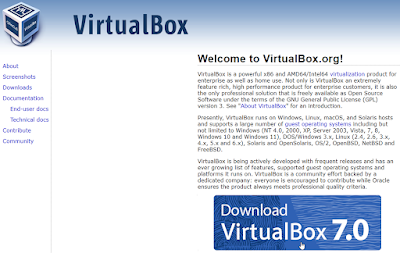


















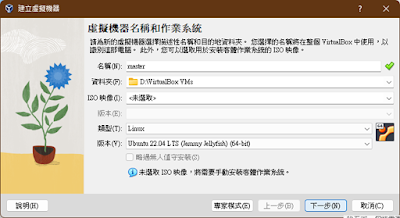



















沒有留言:
張貼留言